Rumah >masalah biasa >Bagaimana untuk menyelesaikan PELANGGARAN DPC WATCHDOG skrin biru Win11
Bagaimana untuk menyelesaikan PELANGGARAN DPC WATCHDOG skrin biru Win11
- WBOYWBOYWBOYWBOYWBOYWBOYWBOYWBOYWBOYWBOYWBOYWBOYWBke hadapan
- 2023-07-04 09:33:058194semak imbas
Bagaimana untuk menyelesaikan PELANGGARAN DPC WATCHDOG skrin biru Win11? Skrin biru komputer adalah salah satu masalah komputer yang paling biasa Baru-baru ini, sesetengah pengguna telah menunjukkan skrin biru komputer mereka, dan kod ralat DPC WATCHDOG VIOLATION muncul Jadi bagaimana untuk menyelesaikan situasi ini? Mari kita lihat tutorial penyelesaian berkesan yang dibawakan oleh editor saya harap ia dapat membantu anda.

Langkah berkesan untuk menyelesaikan PELANGGARAN DPC WATCHDOG skrin biru Win11
1. Pertama, klik kanan komputer ini dan pilih Urus, klik Pengurus Peranti, dan klik pengawal IDE ATA/ATAPI.
2. Kemudian klik dua kali pada pemacu SATA AHCI, tukar kepada pemacu selepas masuk, dan klik Kemas Kini Pemacu.
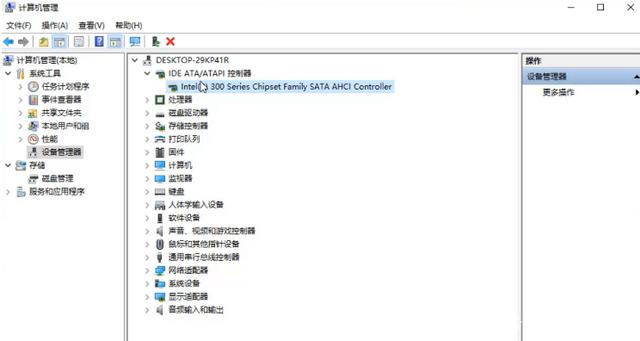
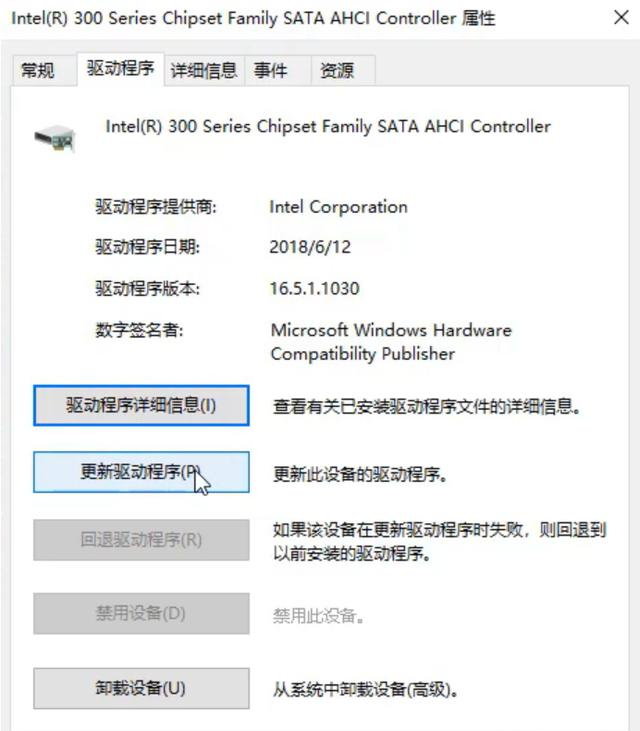
3. Kemudian klik pada pilihan kedua, dan kemudian klik pada pilihan Biar saya pilih daripada komputer saya yang tersedia... pilihan.
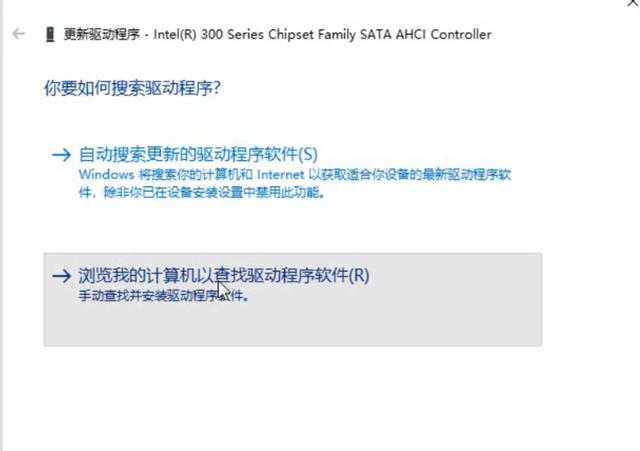
4. Kemudian klik pada pemacu SATA/AHCI standard, klik Seterusnya, dan klik Tutup.
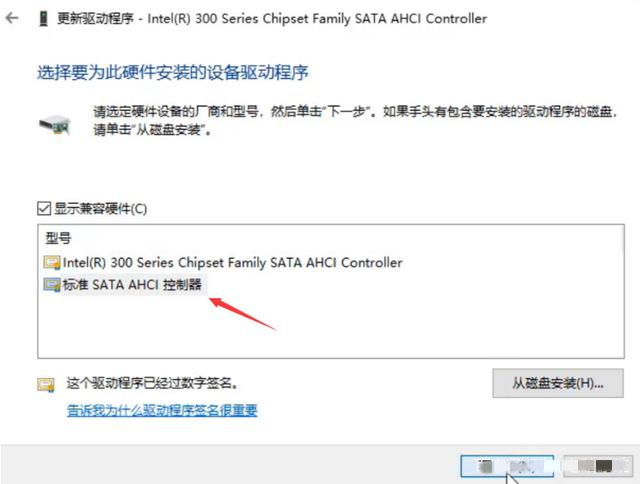
5. Kembali ke halaman Pengurus Peranti, anda dapat melihat bahawa pemacu pengawal IDE telah menjadi.
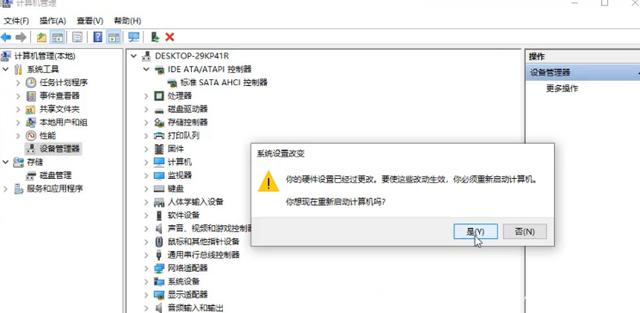
6. Dalam tetingkap pop timbul, klik Ya untuk memulakan semula sistem Setelah selesai, komputer akan menjadi normal dan tidak akan ada fenomena skrin biru.
Atas ialah kandungan terperinci Bagaimana untuk menyelesaikan PELANGGARAN DPC WATCHDOG skrin biru Win11. Untuk maklumat lanjut, sila ikut artikel berkaitan lain di laman web China PHP!

